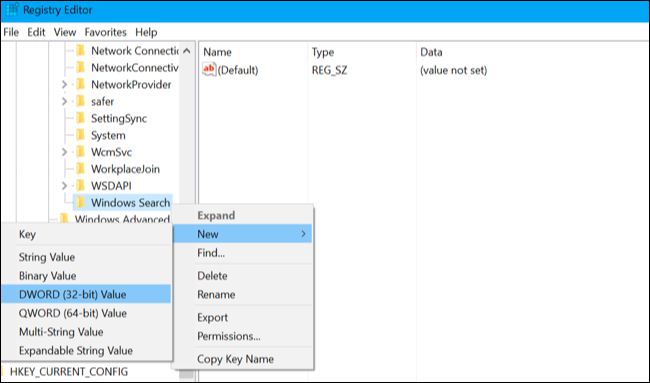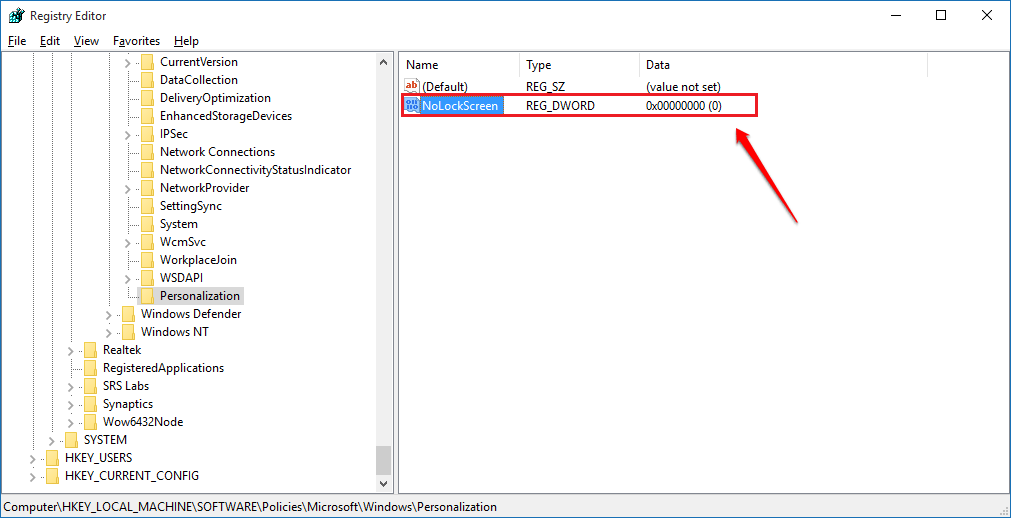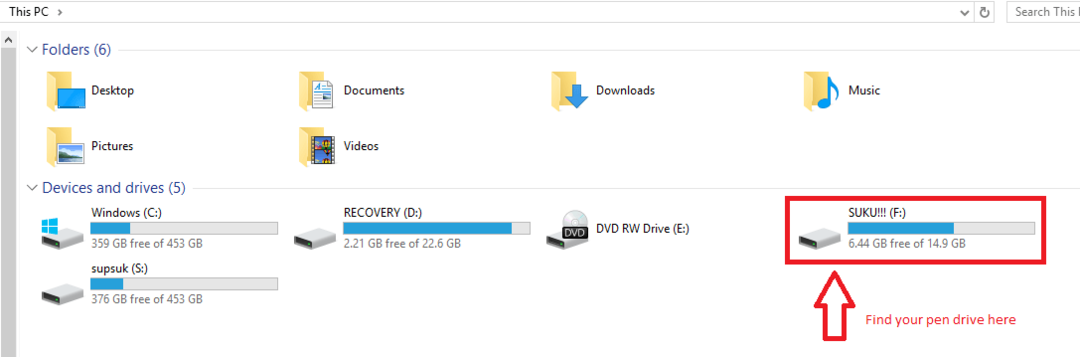Βιβλιοθήκη του Windows Media Player είναι μια βάση δεδομένων που περιέχει όλα τα αρχεία ήχου-βίντεο στον υπολογιστή σας. Τώρα, «Η βιβλιοθήκη πολυμέσων του Windows Media Player είναι κατεστραμμένη » Το μήνυμα εμφανίζεται όταν υπάρχει οποιοδήποτε αρχείο στη βάση δεδομένων του Windows Media Player κατεστραμμένο ή μη αναγνώσιμο από το Windows Media Player.
Το Windows Media Player μπορεί να επιδιορθώσει αυτόματα ορισμένα κατεστραμμένα αρχεία στη βάση δεδομένων, τόσο απλά επανεκκίνηση ο υπολογιστής σας μπορεί να λύσει το πρόβλημα. Μετά την επανεκκίνηση, εάν το σφάλμα εξακολουθεί να υπάρχει, ακολουθήστε αυτές τις διορθώσεις-
Πριν ξεκινήσετε τις διορθώσεις, δημιουργήστε ένα σημείο επαναφοράς συστήματος, ώστε να μπορείτε να επαναφέρετε τον υπολογιστή σας στην προηγούμενη κατάσταση, εάν κάτι πάει στραβά.
Επιδιόρθωση 1 Βάση δεδομένων βιβλιοθήκης Windows Media Player
Ο κύριος λόγος πίσω από το σφάλμαΗ βιβλιοθήκη πολυμέσων του Windows Media Player είναι κατεστραμμένη » είναι το κατεστραμμένη βάση δεδομένων
του Windows Media Player. Ακολουθήστε αυτά τα βήματα για να δημιουργήσετε ξανά το Βάση δεδομένων βιβλιοθήκης Windows Media Player–1. Τύπος Πλήκτρο Windows + Rκαι πληκτρολογήστε "% LOCALAPPDATA% \ Microsoft \ Media PlayerΚαι χτύπησε Εισαγω.
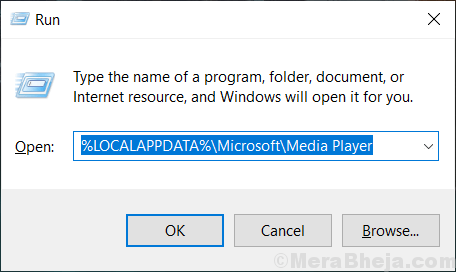
2. Τύπος Ctrl + A για να επιλέξετε κάθε αρχείο στο φάκελο. Τύπος Shift + Διαγραφή, για μόνιμη διαγραφή όλων των αρχείων του φακέλου. Κλείστε το φάκελο.

3. Επανεκκίνηση ο υπολογιστής σου. Κατά την επανεκκίνηση του συστήματος, το Windows Media Player θα αναδημιουργήσει το Βάση δεδομένων του Windows Media Player.
Ελέγξτε εάν το σφάλμα εξακολουθεί να υπάρχει ή όχι. Εάν το σφάλμα παραμένει εκεί, προχωρήστε στην επόμενη επιδιόρθωση.
Fix-2 Διαγραφή αρχείων προσωρινής μνήμης βάσης δεδομένων του Windows Media Player
1. Τύπος Πλήκτρο Windows + Rκαι πληκτρολογήστε "% LOCALAPPDATA% \ MicrosoftΚαι χτύπησε Εισαγω.

Microsoft θα ανοίξει ο φάκελος.
2. Ψάξτε για το «Media Player" ντοσιέ. Κάντε δεξί κλικ πάνω του, πατήστε "Βάρδια"Και κάντε κλικ στο"Διαγράφω“*.

Αυτό θα διαγράψει οριστικά το "Media Player" ντοσιέ.
3. Επανεκκίνηση ο υπολογιστής σου. Καθώς τα Windows θα ξεκινήσουν, Windows Media Player θα ξαναχτίσει το «Windows Media Playerβάση δεδομένων‘.
*ΣΗΜΕΙΩΣΗ–
Εάν λαμβάνετε "Δεν είναι δυνατή η διαγραφή της τρέχουσας βάσης δεδομένων επειδή είναι ανοιχτή στην υπηρεσία κοινής χρήσης δικτύου Windows Media " αυτό το μήνυμα, τότε δεν θα μπορείτε να διαγράψετε το φάκελο. Ακολουθήστε αυτά τα βήματα για να διαγράψετε το φάκελο-
1. Απλώς πατήστε Πλήκτρο Windows + R μαζί για να ξεκινήσει το Τρέξιμο παράθυρο στον υπολογιστή σας.
2. Εδώ θα πρέπει να πληκτρολογήσετε "services.msc"Και μετά πατήστε"Εισαγω“.

3. Κάντε κύλιση προς τα κάτω για να βρείτε "Υπηρεσία κοινής χρήσης δικτύου Windows Media Player" και κάντε δεξί κλικ σε αυτό και κάντε κλικ στο "Να σταματήσει“.

Αυτό θα σταματήσει το «Υπηρεσία κοινής χρήσης δικτύου Windows Media Player' στον υπολογιστή σου.
Κλείσε 'Υπηρεσίες‘.
4. Στη συνέχεια, πατήστε Πλήκτρο Windows + R ξανά και πληκτρολογήστε "% LOCALAPPDATA% \ MicrosoftΚαι χτύπησε Εισαγω.

Microsoft θα ανοίξει ο φάκελος.
4. Ψάξτε για το «Media Player" ντοσιέ. Κάντε δεξί κλικ πάνω του, πατήστε "Βάρδια"Και κάντε κλικ στο"Διαγράφω“.

Αυτό θα διαγράψει οριστικά το «Media Player' ντοσιέ.
Επανεκκίνηση ο υπολογιστής σου.
Καθώς τα Windows θα ξεκινήσουν, Windows Media Player θα ξαναχτίσει το «Windows Media Player«Βάση δεδομένων. Μετά την επανεκκίνηση του υπολογιστή σας, ελέγξτε εάν το σφάλμα παραμένει εκεί ή όχι. Εάν το σφάλμα εξακολουθεί να υπάρχει, προχωρήστε στην επόμενη επιδιόρθωση.
Fix-3 Εκτελέστε καθαρή εκκίνηση
Καθαρή εκκίνηση ο υπολογιστής σας διασφαλίζει ότι ο υπολογιστής σας εκκινεί με ένα ελάχιστο σύνολο προγραμμάτων οδήγησης και λιγότερα προγράμματα εκκίνησης. Αυτό μπορεί να λύσει το πρόβλημα του «Η βιβλιοθήκη πολυμέσων του Windows Media Player είναι κατεστραμμένη ». Ωστε να καθαρή μπότα, ο υπολογιστής σας ακολουθεί αυτά τα βήματα-
1. Αυτό που πρέπει να κάνετε είναι απλά να πατήσετε Πλήκτρο Windows + R κλειδιά μαζί.
2. Στη συνέχεια, πληκτρολογήστε "msconfig" σε αυτό Τρέξιμο παράθυρο και μετά πατήστε Εισαγω.

2. Κάνε κλικ στο "ΓενικόςΚαρτέλα και μετά αποεπιλέξτε η επιλογή "Φόρτωση στοιχείων εκκίνησης“.
3. Στη συνέχεια, βεβαιωθείτε ότι το "Φόρτωση υπηρεσιών συστήματοςΗ επιλογή είναι τετραγωνισμένος.

4. Μετά από αυτό, μεταβείτε στο "ΥπηρεσίεςΚαρτέλα.
5. Επειτα, έλεγχος ο "Απόκρυψη όλων των υπηρεσιών της Microsoft"Και στη συνέχεια κάντε κλικ στο"Απενεργοποίηση όλων“.
6. Τέλος, κάντε κλικ στο "Ισχύουν"Και μετά κάντε κλικ στο"ΕντάξειΓια να αποθηκεύσετε αυτές τις αλλαγές.

Μόλις ακολουθήσετε όλα αυτά τα βήματα, επανεκκινήστε στον υπολογιστή σας, θα εκκινηθεί σε καθαρή λειτουργία.
Το λάθος 'Η βιβλιοθήκη πολυμέσων του Windows Media Player είναι κατεστραμμένη » πρέπει να λυθεί.